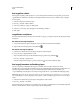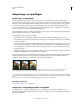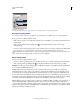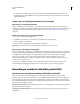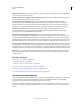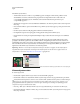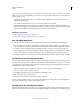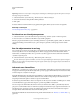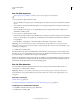Operation Manual
303
PHOTOSHOP GEBRUIKEN
Lagen
Laatst bijgewerkt 8/6/2011
Opmerking: Wanneer u een slim object vervangt, blijven de schalingen, verdraaiingen of effecten die u op het eerste object
hebt uitgevoerd gewoon behouden.
1 Selecteer het slimme object en kies Laag > Slimme objecten > Inhoud vervangen.
2 Ga naar het bestand dat u wilt gebruiken en klik op Plaatsen.
3 Klik op OK.
De nieuwe inhoud wordt in het slimme object geplaatst. Gekoppelde slimme objecten worden ook bijgewerkt.
Meer Help-onderwerpen
“Een bestand plaatsen in Photoshop” op pagina 78
De inhoud van een slim object exporteren
1 Selecteer het slimme object in het deelvenster Lagen en kies Laag > Slimme objecten > Inhoud exporteren.
2 Kies een locatie voor de inhoud van het slimme object en klik op Opslaan.
Photoshop exporteert het slimme object in de indeling waarin het oorspronkelijk is geplaatst (.JPEG, .AI, .TIF, .PDF
of een andere indeling). Als het slimme object op basis van lagen is gemaakt, wordt het geëxporteerd in de PSB-
indeling.
Een slim object omzetten in een laag
Als u een slim object omzet in een normale laag, wordt de inhoud met de huidige afmetingen omgezet in pixels. Zet
een slim object alleen om in een standaardlaag als u de slimme-objectgegevens niet meer wilt bewerken. U kunt
transformaties, verdraaiingen en filters die u op een slim object het toegepast niet meer bewerken als u het slimme
object hebt omgezet in pixels.
❖ Selecteer het slimme object en kies Laag > Omzetten in pixels > Slim object.
Als u het slimme object opnieuw wilt maken, selecteert u de oorspronkelijke lagen van het object opnieuw en begint u
weer van voren af aan. De transformaties die op het originele slimme object zijn toegepast, blijven niet behouden in
het nieuwe slimme object.
Informatie over slimme filters
Alle filters die op een slim object worden toegepast, zijn slimme filters. Slimme filters worden in het deelvenster Lagen
weergegeven onder de laag met het slimme object waarop ze zijn toegepast. Slimme filters zijn niet-destructief, omdat
u ze kunt aanpassen, verwijderen of verbergen.
U kunt elk willekeurig Photoshop-filter (dat is ingeschakeld voor samenwerking met Slimme filters), toepassen als een
Slim filter, met uitzondering van Extraheren, Uitvloeien, Patroonmaker en Perspectiefpunt. Bovendien kunt u de
aanpassingen Schaduw/hooglicht en Variaties toepassen als slimme filters.
U werkt als volgt met slimme filters: selecteer een laag met een slim object, kies een filter en stel filteropties in. Nadat
u een slim filter hebt toegepast, kunt u het aanpassen, opnieuw rangschikken of verwijderen.
Als u de weergave van slimme filters wilt samenvouwen of juist wilt uitvouwen, klikt u op het driehoekje naast het
pictogram voor slimme filters rechts van de slimme-objectlaag in het deelvenster Lagen. (Op deze manier kunt u ook
Laagstijl weergeven of verbergen). U kunt ook deelvensteropties kiezen in het menu van het deelvenster Lagen en
vervolgens Nieuwe effecten uitbreiden selecteren in het dialoogvenster.
U kunt slimme-filtereffecten selectief maskeren met gebruik van filtermaskers. Zie “Maskers voor slimme filters” op
pagina 305.